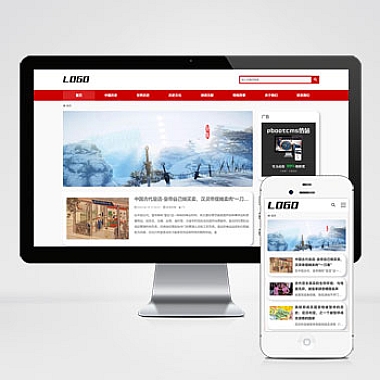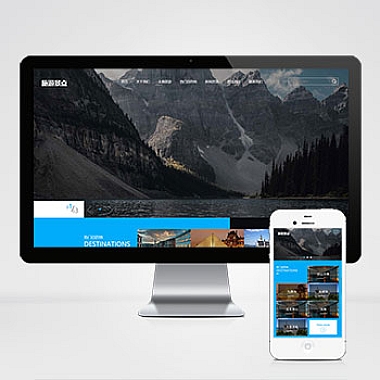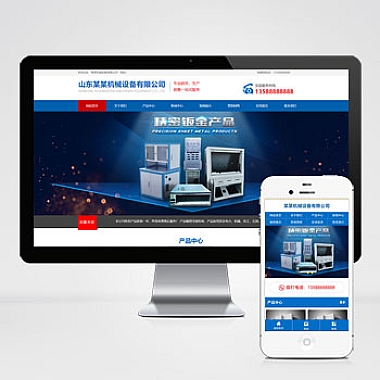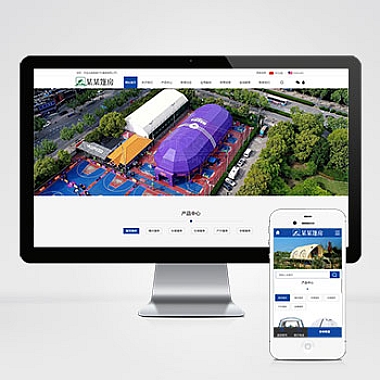怎么给c盘增加空间,win11怎么给c盘增加空间
详细介绍如何给C盘增加空间,特别是在Win11系统下如何进行操作。我们可以通过清理系统垃圾和临时文件来释放一些空间。可以通过卸载不常用的程序或游戏来腾出更多的空间。还可以通过压缩文件或转移文件到其他磁盘来释放C盘空间。还可以通过扩展C盘的方式来增加空间。我们还可以通过使用第三方工具来进行空间管理。通过这些方法,我们可以有效地增加C盘的空间,提升系统的性能和稳定性。
清理系统垃圾和临时文件
我们可以通过清理系统垃圾和临时文件来释放一些空间。在Win11系统下,可以通过以下步骤进行操作:
1. 打开“设置”应用,选择“系统”选项。
2. 在“存储”选项中,可以查看系统中各个文件夹的占用情况。
3. 点击“释放空间”按钮,系统会自动清理垃圾文件和临时文件。
4. 可以定期进行清理操作,以保持系统的整洁和高效。
通过清理系统垃圾和临时文件,可以释放一些空间,提升系统的运行速度和稳定性。
卸载不常用的程序或游戏
可以通过卸载不常用的程序或游戏来腾出更多的空间。在Win11系统下,可以通过以下步骤进行操作:
1. 打开“设置”应用,选择“应用”选项。
2. 在“应用和功能”选项中,可以查看系统中已安装的程序和游戏。
3. 选择不常用的程序或游戏,点击“卸载”按钮进行操作。
4. 可以定期清理不常用的程序或游戏,以释放更多的空间。
通过卸载不常用的程序或游戏,可以为C盘腾出更多的空间,提升系统的性能和稳定性。
压缩文件或转移文件到其他磁盘
还可以通过压缩文件或转移文件到其他磁盘来释放C盘空间。在Win11系统下,可以通过以下步骤进行操作:
1. 选择需要压缩的文件或文件夹,右键点击,选择“属性”选项。
2. 在“常规”选项卡中,点击“高级”按钮。
3. 勾选“压缩内容以节省磁盘空间”选项,点击“确定”按钮。
4. 可以将不常用的文件或文件夹转移到其他磁盘,以释放C盘空间。
通过压缩文件或转移文件到其他磁盘,可以有效地释放C盘空间,提升系统的性能和稳定性。
扩展C盘的方式
还可以通过扩展C盘的方式来增加空间。在Win11系统下,可以通过以下步骤进行操作:
1. 打开“磁盘管理”工具,找到C盘所在的磁盘。
2. 右键点击C盘,选择“扩展卷”选项。
3. 在向导中选择要扩展的磁盘空间,完成扩展操作。
4. 可以通过扩展C盘的方式来增加空间,提升系统的性能和稳定性。
使用第三方工具
我们还可以通过使用第三方工具来进行空间管理。在Win11系统下,有许多优秀的空间管理工具可以帮助我们进行操作。
1. 可以使用DiskGenius等工具来进行磁盘分区和空间管理。
2. 可以使用CCleaner等工具来清理系统垃圾和临时文件。
3. 可以使用TreeSize等工具来查看磁盘空间占用情况,进行文件清理和整理。
通过使用第三方工具,可以更方便地进行空间管理,提升系统的性能和稳定性。
总结归纳
通过清理系统垃圾和临时文件、卸载不常用的程序或游戏、压缩文件或转移文件到其他磁盘、扩展C盘的方式以及使用第三方工具,我们可以有效地增加C盘的空间,提升系统的性能和稳定性。在Win11系统下,这些操作更加简单和高效,用户可以根据自己的需求选择合适的方法来进行空间管理。通过这些方法,我们可以让系统运行更加流畅,提升工作效率和用户体验。